Създаване на стандартен, частен или споделен канал в Microsoft Teams
Екипите са съставени от канали, които представляват разговорите, които провеждате със съотборниците си. Всеки канал е посветен на определена тема, поделение или проект.
По подразбиране всички членове на екипа могат да създават канали. Стандартен канал е отворен за всички членове и всичко публикувано е годен за търсене от други хора. Ако имате нужда от по-малка аудитория за конкретен проект, можете да създадете частен канал за вашия екип. За повече информация вижте Teams може да има стандартни или частни канали.
Забележки:
-
Когато създадете нов екип или частен канал в Microsoft Teams, автоматично се създава екипен сайт в SharePoint. За да редактирате описанието или класификацията на сайта за този екипен сайт, отидете на съответните настройки на канала в Microsoft Teams.
-
Научете повече за управлението на сайтове на свързани екипи на Microsoft Teams.
От Създаване и присъединяване към екипи и канали:
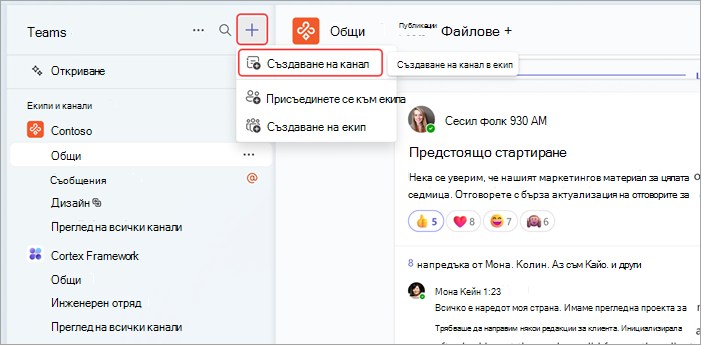
-
Изберете Създаване и присъединяване към екипи и канали

-
Изберете Създаване на

-
Изберете екип, за да изберете екип за хостване на вашия канал.
-
Попълнете някои бързи подробности за канала, като изберете име, въведете незадължително описание и тип канал. Това е мястото, където ще изберете да направите канала стандартен, частен или споделен.
От името на екипа:
-
Намерете екипа, за който искате да създадете канал, от вашия списък с екипи.
-
Вдясно от името на екипа изберете Още опции


-
Попълнете някои бързи подробности за канала, като изберете име, въведете незадължително описание и тип канал. Това е мястото, където ще изберете да направите канала стандартен, частен или споделен.
От Управление на екипа:
-
От името на екипа изберете Още опции


-
Изберете раздела Канали , след което изберете Добавяне на канал.
-
Попълнете някои бързи подробности за канала, като изберете име, въведете незадължително описание и тип канал. Това е мястото, където ще изберете да направите канала стандартен, частен или споделен.
Стандартни канали
Стандартен канал е отворен за всички членове и всичко публикувано е годен за търсене от други хора.
Можете да създадете до 1000 канала през живота на даден екип. Този номер включва каналите, които създавате и по-късно изтривате.
Частни канали
Ако искате фокусирано място за обсъждане на поверителна информация, като например бюджети, ресурси или стратегическо позициониране, създайте частен канал за вашия екип.
Само собствениците или членовете на частния канал имат достъп до него. За да разберете кой какво може да вижда в частен канал, вижте Частни канали в Teams.
Можете да създадете до 30 частни канала през живота на екипа.
Забележка: Вашият администратор може да промени това разрешение и да ограничи създаването на частни канали до определени роли.
Добавяне на членове към личен канал
Като собственик на частен канал можете да добавяте или премахвате членове и да редактирате настройките за личен канал. Всяко лице, което добавите, първо трябва да бъде член на екипа.
Най-лесният начин да добавите членове на екипа си към частен канал е да отидете на името на личния канал и да изберете Още опции 

Като алтернатива, можете да отидете на името на личния канал и да изберете Още опции 
Управление на създаването на частни канали
Като собственик на екипа можете да включвате или изключвате възможността членовете да създават канали. За да видите и промените тази опция, отидете в раздела Настройки за екипа.
Споделени канали
Създайте споделен канал, ако искате да работите с хора във и извън вашия екип или организация.
Само собствениците на екипи могат да създават споделени канали. Като собственик на екипа, който създава споделения канал, вие ставате собственик на канала, а каналът наследява етикети от хост екипа.
Забележка: Не можете да промените споделен канал в стандартен или частен канал, и обратно. След като създадете споделен канал, не можете да променяте екипа хост.
Добавяне на членове към споделен канал
Когато създавате споделен канал, настройката по подразбиране е Споделяне на този канал с всички в екипа.
-
След като изберете Споделен канал като тип канал в полето за избор, въведете имената на хората във вашата организация, които искате да добавите към канала, и изберете от списъка. За да добавите хора извън вашата организация, въведете техните имейл адреси и изберете от списъка. След това изберете Споделяне.
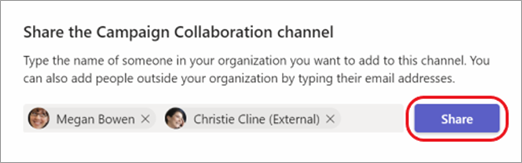
-
За да промените Член на Собственик, изберете стрелката надолу отдясно на Член и изберете Собственик. След това изберете Готово.
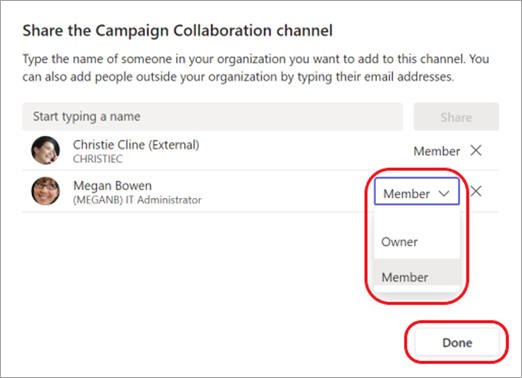
Забележки:
-
Хора извън вашата организация могат да бъдат само членове на споделен канал.
-
Ако сте собственик на екипа и не виждате опция за създаване на споделен канал, консултирайте се с администратора си.
-
Администраторите трябва да разрешат директното свързване на B2B, преди да можете да добавяте хора извън вашата организация към споделен канал. За да научите повече, вижте Сътрудничество с външни участници в канал.
Редактиране, изтриване, скриване или напускане на канал
След като изтриете канал, ще загубите и цялата му хронология на разговорите. Каналите могат да бъдат възстановени в рамките на 21 дни, но не могат да бъдат създавани нови канали със същото име като изтрития канал в рамките на този 21-дневен прозорец. Секциите на OneNote, свързани с изтрит канал, все още ще се показват в сайта на SharePoint на вашия екип.
Изберете Още опции 
Забележка: Собствениците на екипите решават кои членове на екипа могат да изтриват каналите.
Екипите са съставени от канали, които представляват разговорите, които провеждате със съотборниците си. Всеки канал е посветен на определена тема, поделение или проект.
Екипите могат да имат стандартни или частни канали. Когато трябва да създадете такъв, използвайте стъпките по-долу.
Забележка: Създавайте споделени канали от Teams за десктоп или уеб. Мобилното приложение Teams не поддържа създаването на споделени канали.
Създаване на стандартен канал
Стандартен канал е отворен за всички членове и всичко публикувано е годен за търсене от други хора. Не добавяте членове към стандартен канал, защото екипът има достъп.
Докоснете Teams 

Докоснете Добавяне на 
Можете да създадете до 1000 канала през живота на даден екип. Този номер включва каналите, които създавате и по-късно изтривате.
Създаване на частен канал и добавяне на членове
Само тези потребители, които са собственици или членове на личния канал, имат достъп до канала. За да разберете кой какво може да вижда в частен канал, вижте Частни канали в Teams.
Можете да създадете до 30 частни канала през живота на екипа.
За да създадете частен канал и да добавите членове в Teams:
-
Докоснете Teams


-
Докоснете Добавяне на

-
Докоснете Поверителност и след това Поверително , както е показано.
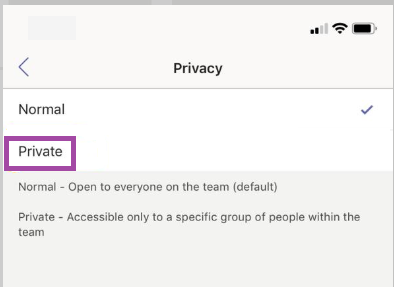
-
Докоснете бутона "Назад" < и след това Готово.
Това добавя частен канал към екипа и отваря екрана Добавяне на членове.
За хора, можете да пропуснете стъпка 5 и да добавите членове по-късно. -
Под Добавяне на членове въведете име в полето Добавяне и след това докоснете Готово.
Вашият частен канал може да има множество собственици и до 250 членове.
Редактиране, изтриване, скриване или напускане на канал
Изберете Още опции 
Имайте предвид, че след като изтриете канал, ще загубите и цялата му хронология на разговорите. Каналите могат да бъдат възстановени в рамките на 21 дни, но не могат да бъдат създавани нови канали със същото име като изтрития канал в рамките на този 21-дневен прозорец. Секциите на OneNote, свързани с изтрит канал, все още ще се показват в сайта на SharePoint на вашия екип.










